
【iPhone】これで安心♪iCloudから連絡先を復元する方法
Contents[OPEN]
【iPhone】iCloudで連絡先を復元する方法
iCloudでバックアップをとっておけば、iPhoneから連絡先が消えてしまっても、バックアップから復元することができます。
では、iCloudで連絡先を復元する方法を詳しく見ていきましょう。
1件ずつ復元する方法
1件ずつ連絡先を復元したい時は、以下の手順で操作を行って下さい。
PCでiCloudの公式サイトにアクセスします。
Apple IDを入力して、「→」をクリックしましょう。
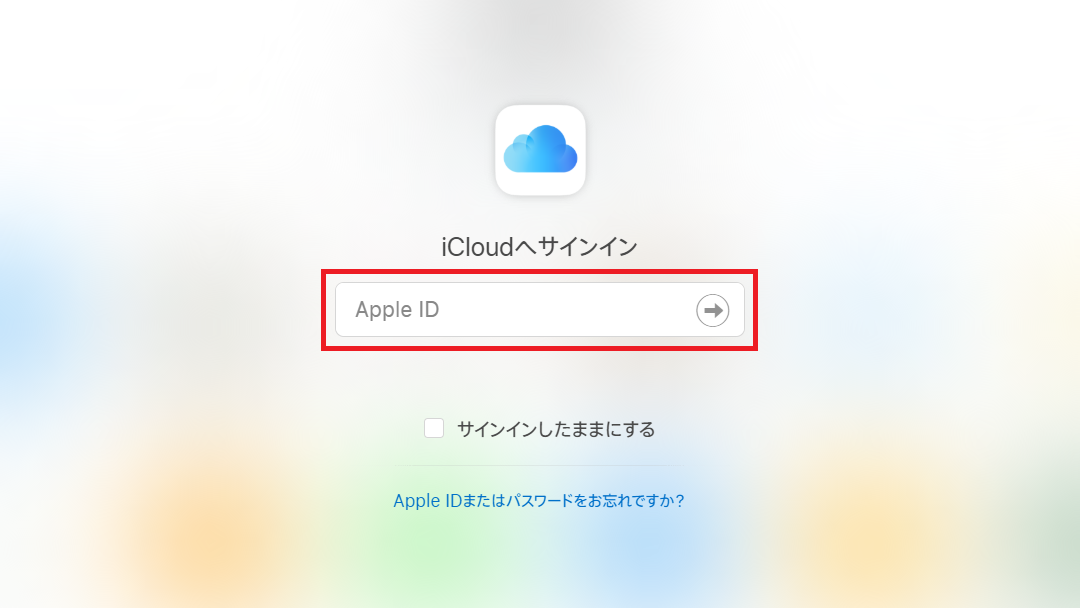
パスワードを入力して、「→」をクリックして下さい。
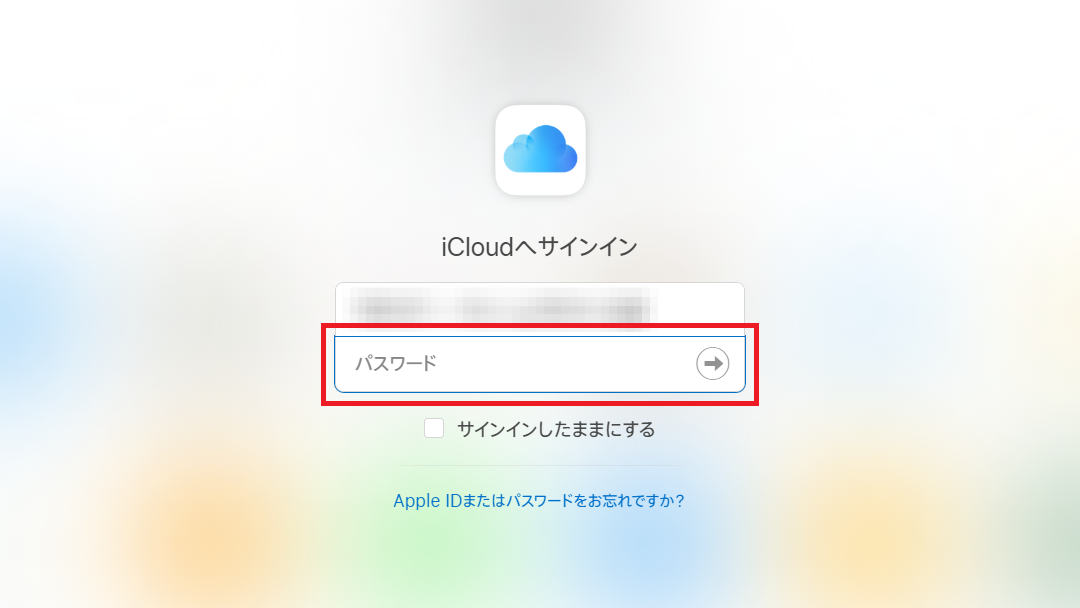
iCloudにサインインしたら、「連絡先」をクリックします。
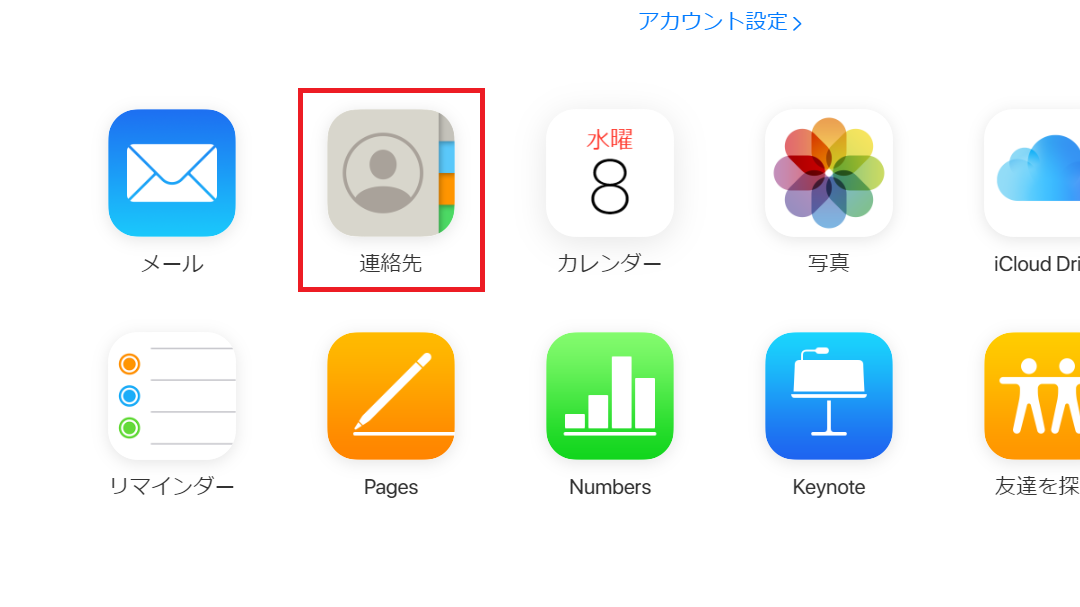
すると、iCloud上に保存されている連絡先データが表示されます。
復元したい連絡先を選択したら、画面左下の歯車アイコンをクリックしましょう。
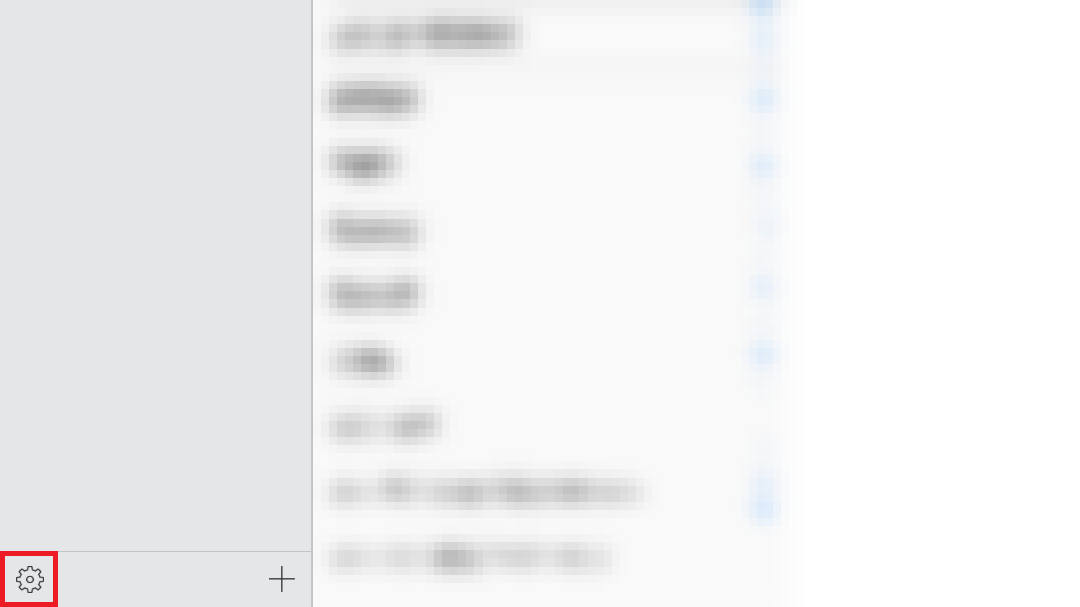
メニューを開いたら、「vCardに書き出す」をクリックして下さい。
すると、選択した連絡先データが.vcfファイルとしてPCにダウンロードされます。
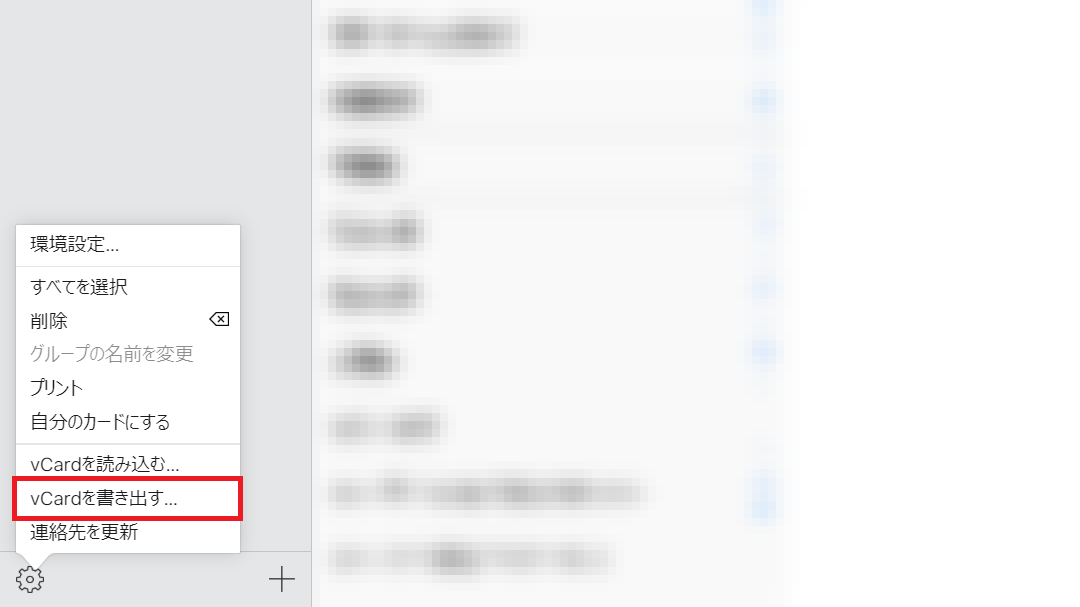
ダウンロードした.vcfファイルをメールに添付して、iPhoneに送信します。
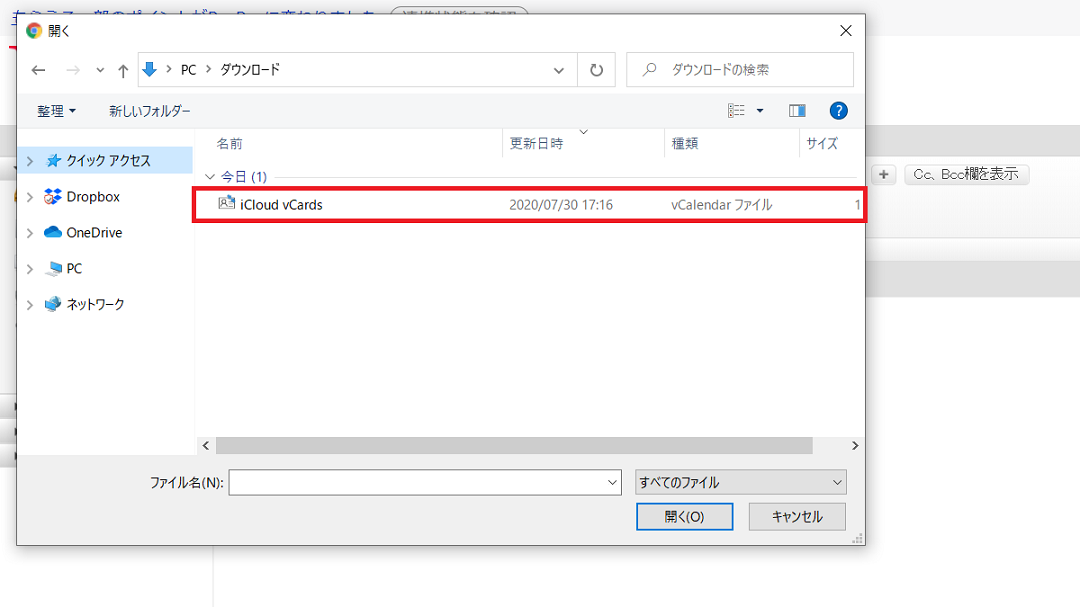
iPhoneでメールを開き、添付ファイルをタップすると連絡先が表示されるので、電話帳などに登録し直して復元完了です。
全てのデータをまとめて復元する方法
次に、全ての連絡先データをまとめて復元する場合の操作手順を紹介していきます。
- PCでicloud 公式にアクセス。
- Apple IDを入力して、「→」をクリック。
- パスワードを入力して、「→」をクリック。
- iCloudにサインインしたら、「アカウント設定」をクリック。
- 一番下までスクロールして、「詳細設定」の「連絡先を復元」をクリック。
- 復元したいバックアップの右横にある「復元」をクリック。
- 確認画面が表示されたら、「復元」をクリック。
- 「連絡先の復元が完了しました」と表示されたら、「OK」をクリック。
これで、連絡先をまとめて復元することができます。
【iPhone】iCloudで連絡先を復元できない原因と対処法
先ほど連絡先を復元する方法を紹介しましたが、何故か連絡先を復元できないこともあります。
考えられる原因としては、以下の4つが挙げられます。
- 通信環境が悪い
- iPhoneのロックを解除していない
- 「iPhoneを探す」がオフになっていない
- iPhoneの一時的な不具合
では、以上の4つの原因をそれぞれ詳しく見ていきましょう。
通信環境が悪い
連絡先を復元できないのは、通信環境が悪いのが原因として考えられます。
バックアップから復元を行うには、iPhoneをネットに接続する必要があります。
ですが、ネットワークの電波が弱かったり、通信速度が遅かったりすると、復元が完了するまでに時間かかったり、復元が途中で止まったりすることがあります。
そのため、連絡先の復元を行う時は、なるべく自宅のWi-Fiを使うことをおすすめします。
iPhoneのロックを解除していない
連絡先を復元できない時は、iPhoneのロックが解除されているか確認してみましょう。
iPhoneを立ち上げようとした時にパスコードの入力画面が表示されたら、パスコードを入力してロックを解除してから、もう一度連絡先の復元を試してみて下さい。